Kā iestatīt un sākt darbu ar Google jauno Chromecast ierīci
Google nesen sāka piedāvāt savu jauno Chromecast straumēšanas ierīci. Tālāk ir sniegts ieskats un darba sākšana ar jauno HDTV straumēšanas ierīci.
Tas ir pārveidots (ieskaitot trīs dažāduskrāsas), tam ir lielāka vara zem pārsega, un tā lietotne ir pārveidota, lai atbalstītu jaunas funkcijas. Plus, tāpat kā pirmā versija, joprojām ir ārkārtīgi pieņemama cena - 35 USD. Zemāk ir redzams attēls ar pirmo Chromecast ierīci, salīdzinot ar jauno. Tas ir daudz lielāks, un no pirmā acu uzmetiena jūs domājat, ka to būtu vēl grūtāk savienot, it īpaši, ja televizora vai AV uztvērēja aizmugurē ir daudz citu kabeļu.

Jaunais Chromecast piedāvā trīs dažādās krāsās, ir lielāks, bet piedāvā elastīgu HDMI kabeļa savienojumu.
Tomēr tam ir elastīgs HDMI kabelisadapteris. Tas nodrošina pietiekami daudz vietas un elastību, lai viegli izveidotu savienojumu, ja televizors vai AV uztvērējs ir pārblīvēts ar citiem kabeļiem. Faktiski manā situācijā to bija vieglāk savienot nekā pirmo.

Iestatiet Google jauno Chromecast ierīci
1. solis. Pievienojiet Chromecast ierīci HDMI portam televizora vai AV uztvērēja aizmugurē un pievienojiet mikro-USB strāvas vadu.
2. solis. Pēc tam pārliecinieties, vai iOS vai Android ierīcē ir instalēta jaunākā lietotnes Chromecast versija un vai ierīce ir savienota ar to pašu Wi-Fi tīklu.
- Lejupielādējiet lietotni Chromecast operētājsistēmai iOS
- Lejupielādējiet lietotni Chromecast operētājsistēmai Android
3. solis. Palaidiet lietotni Chromecast un jums vajadzētu redzēt jauno Chromecast ierīci. Pieskarieties iestatīšanas pogai un gaidiet, kamēr lietas izveido savienojumu.
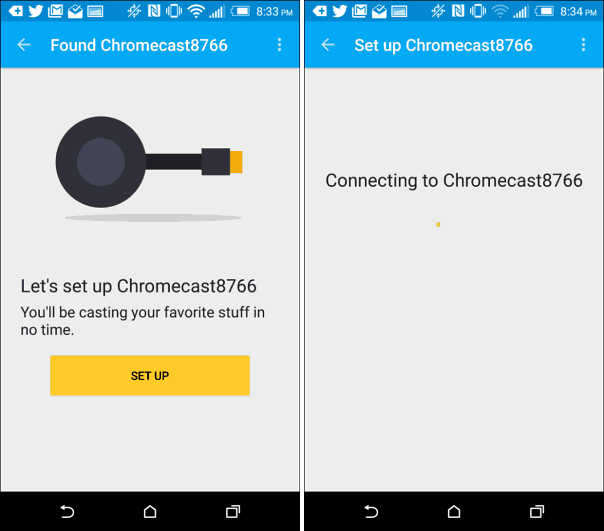
4. solis. Tagad televizorā vajadzētu redzēt identifikatora kodu. Ja jūs to darāt, pieskarieties Es redzu kodu.
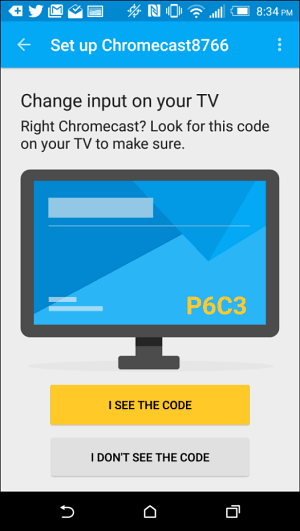
5. solis. Piešķiriet savam Chromecast ierīcei vārdu. Ja jums ir vairāk nekā viena, varētu būt noderīgi nosaukt istabu, kurā tā atrodas, lai viss būtu kārtībā. Šeit jūs varat arī iespējot viesa režīmu un izlemt, vai vēlaties sūtīt Google lietošanas un avārijas pārskatus. Pēc tam izveidojiet savienojumu ar izmantoto Wi-Fi tīklu un pagaidiet, kamēr tas izveidos savienojumu.
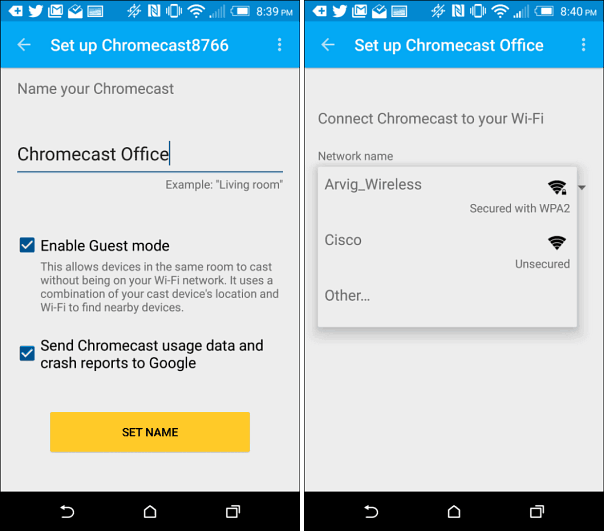
6. solis. Jums būs jāiegūst arī jaunākais atjauninājums (jūsatkarībā no tā, kad iegādājaties savu, var būt vairāk nekā viens). Lejupielādes laikā jūs redzēsit arī ievadi par Chromecast video atskaņošanu televizorā. Un manā gadījumā pēc atjaunināšanas tas bija jāpārstartē.
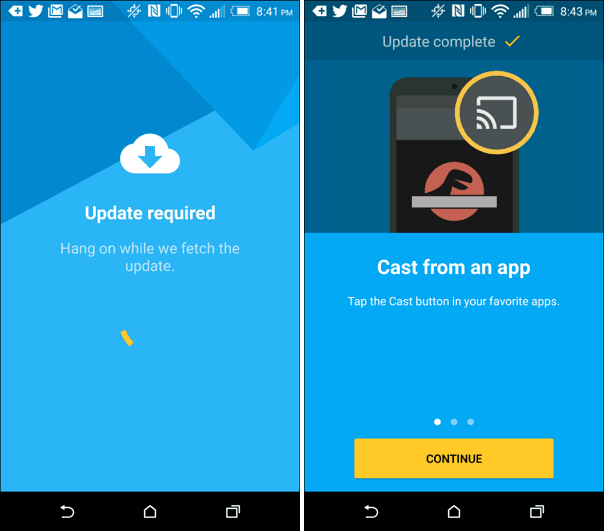
7. solis. Kad viss ir iestatīts, varat sākt “raidīt” videoklipus uz televizoru no mobilās ierīces. Ir arī daudz vairāk lietotņu un pakalpojumu, kurus varat izmantot. Apskatiet Iegūstiet lietotnes sadaļa visām lietotnēm, kas atbalsta Chromecast.
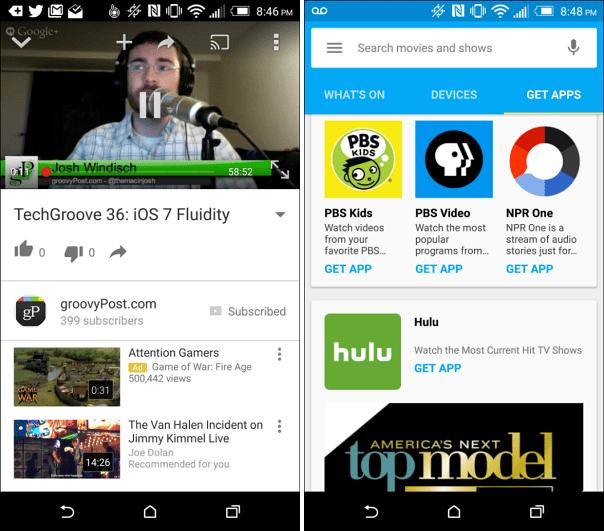
Vai jums ir jaunais Chromecast? Atstājiet komentāru zemāk un dariet mums zināmu, ko jūs par to domājat.










Atstājiet savu komentāru